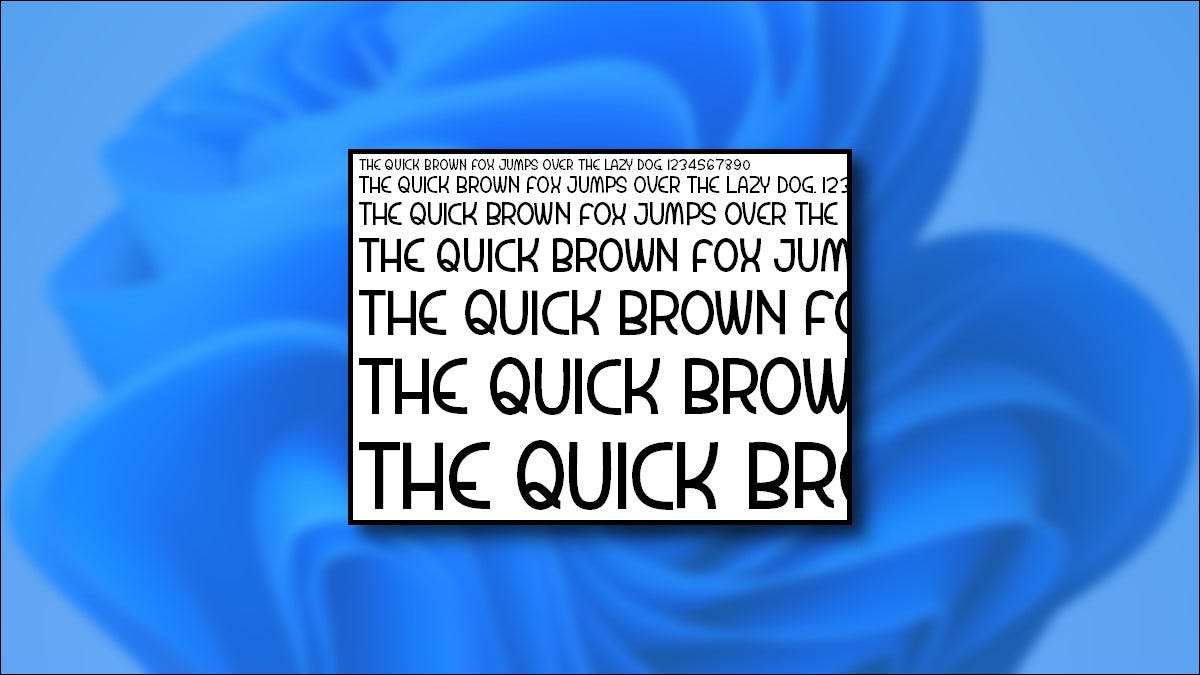
ב - Windows 11, גורים לשים אישיות לתוך הכתיבה שלך עם סגנונות גופן חדש. בנוסף לגופני ברירת המחדל, תוכל בקלות להתקין גופנים חדשים או להסיר גופנים שאינך זקוק לך. הנה איך לעשות את שניהם.
כיצד להתקין גופן ב- Windows 11
כדי להתקין גופן חדש ב- Windows 11, תצטרך קובץ גופן תואם. אתה יכול להוריד גופנים חינם מהאינטרנט, להעתיק אותם ממערכת אחרת, או לרכוש אותם באינטרנט. Windows 11 תומך TrueType (.ttf), אוסף TrueType (.ttc), או סוג PostScript 1 (.pfb + .pfm) פורמטים.
הַבָּא, פתח קובץ Explorer. ולאתר את קובץ הגופן שברצונך להתקין. לחץ פעמיים על קובץ הגופן כדי לפתוח אותו.
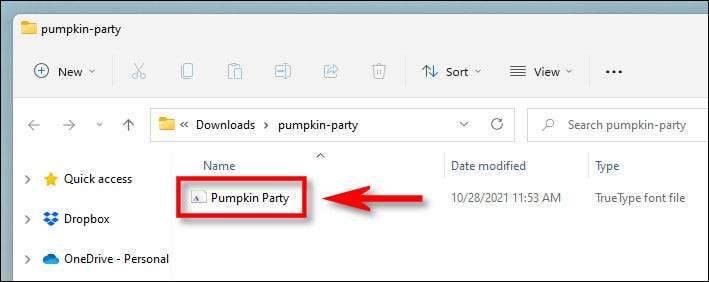
Windows יפתח מדגם של הגופן בחלון תצוגה מקדימה של גופן מיוחד. לחץ על "התקן" כדי להתקין את הגופן. פעולה זו תעבור באופן אוטומטי את קובץ הגופן לתיקיית גופני Windows של Windows (שהיא
C: \ windows \ גופנים
כברירת מחדל).
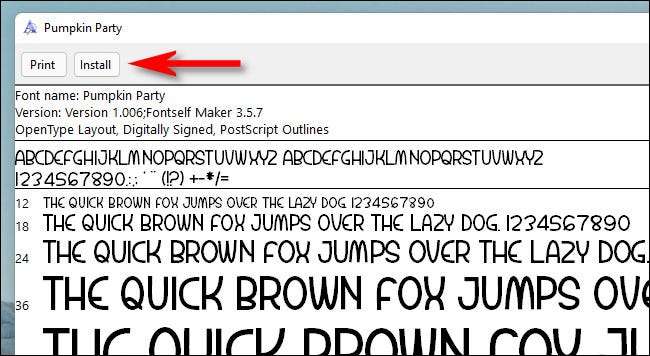
וזה הכל! הגופן שלך מותקן כעת וזמין כאפשרות ב- Microsoft Word ויישומים אחרים. חזור לעתים קרובות ככל שתרצה להתקין גופנים אחרים.
בעתיד, תוכל גם להתקין גופן על ידי לחיצה ימנית על קובץ גופן, בחירה באפשרות "הצג אפשרויות נוספות", ולאחר מכן לחיצה על "התקן" בתפריט ההקשר.
קָשׁוּר: כיצד לפתוח את סייר הקבצים ב- Windows 11
כיצד להסיר את הגופן ב- Windows 11
הסרת גופן ב- Windows 11 הוא קל כמו טיול לאפליקציה ההגדרות. ראשית, פתח הגדרות על ידי לחיצה על Windows + I. לחלופין, לחץ לחיצה ימנית על לחצן התחל ובחר "הגדרות" ברשימה שמופיעה.

בהגדרות, בחר "התאמה אישית" בסרגל הצד, ולאחר מכן לחץ על "גופנים".
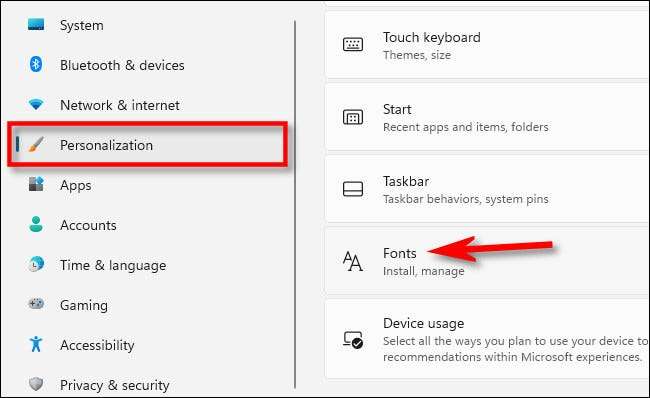
בהגדרות גופנים, תראה רשימה של כל גופנים מותקנים בסעיף "גופנים זמינים". כדי לאתר במהירות את אחד שברצונך להסיר (אם אתה יודע את שמו), לחץ על התיבה "הקלד כאן כדי לחפש", ולאחר מכן הקלד את שם הגופן שברצונך להסיר. כאשר הוא מופיע ברשימה, לחץ עליו.
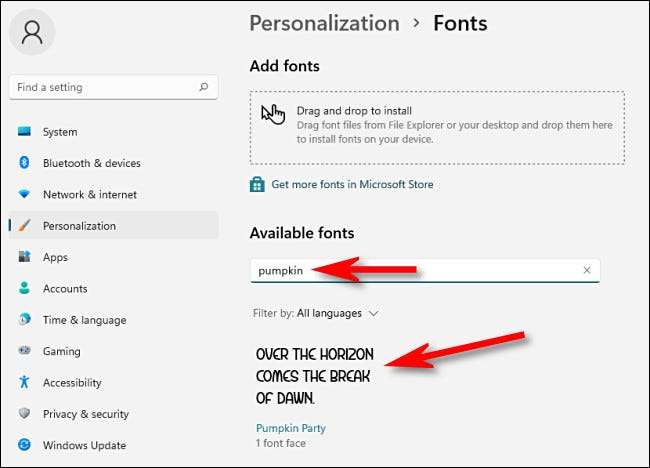
בדף ההעדפות של גופן, לחץ על הלחצן "הסר התקנה".
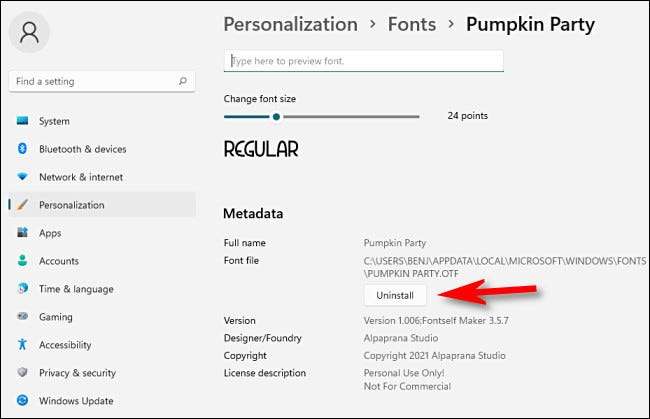
Windows יסיר את הגופן מהמערכת שלך. אם אתה צריך להסיר יותר גופנים, לחפש אותם בהגדרות & GT; התאמה אישית & GT; גופנים וחוזרים על התהליך. לאחר שתסיים, סגור הגדרות.
אגב, התקנה והסרה גופנים פועלת דרך דומה ב - Windows 10. . הקלדה שמח!
קָשׁוּר: כיצד להתקין (ולהסיר) קבצי גופן ב - Windows







